লেখক:
Lewis Jackson
সৃষ্টির তারিখ:
14 মে 2021
আপডেটের তারিখ:
1 জুলাই 2024

কন্টেন্ট
আপনি ত্রুটিযুক্তভাবে এসডি কার্ডের কিছু ফাইল মুছে ফেলেছেন বা ত্রুটিযুক্ত মেমরি কার্ডের কারণে ডেটা হারিয়েছেন? আপনি যদি তাত্ক্ষণিকভাবে মেমরি কার্ডটি ব্যবহার বন্ধ করে দেন এবং দ্রুত কাজ করেন তবে ফাইল পুনরুদ্ধার সফ্টওয়্যার ব্যবহার করে পুনরুদ্ধার করা যায়। প্রতিটি অপারেটিং সিস্টেমের জন্য নিখরচায় বিকল্প রয়েছে, পাশাপাশি অর্থ প্রদানযোগ্য প্রোগ্রামগুলি ব্যবহার করা সহজ।
পদক্ষেপ
3 এর 1 পদ্ধতি: ফটোআরেক দ্বারা (সমস্ত অপারেটিং সিস্টেম)
এসডি কার্ড অ্যাক্সেস বন্ধ করুন। যদি ফাইলটি সবে মুছে ফেলা হয় তবে এটি সম্ভব যে ডেটা এখনও রয়েছে, কেবলমাত্র তথ্যটি ওভাররাইট করার অপেক্ষা করছে। এসডি কার্ড অ্যাক্সেস করতে ব্যর্থতা আপনাকে ডেটা ওভাররাইট করার ক্ষমতা সীমাবদ্ধ করতে সহায়তা করবে।
- আদর্শভাবে, আপনি ফাইলগুলি পুনরুদ্ধার করতে প্রস্তুত না হওয়া পর্যন্ত ডিভাইস থেকে এসডি কার্ডটি সরিয়ে ফেলুন।
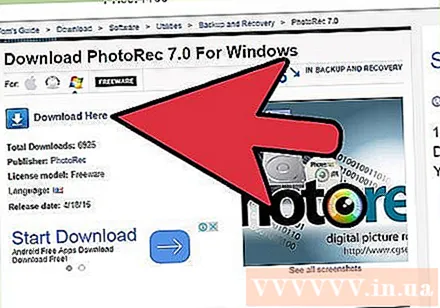
ফটোআরকে ডাউনলোড করুন। ফটোআরেক উইন্ডোজ, ওএস এক্স এবং লিনাক্স উভয়ের জন্য বিনামূল্যে এবং ওপেন সোর্স ফাইল পুনরুদ্ধার সফ্টওয়্যার।
প্রোগ্রামটি আনজিপ করুন। ফটোআরকে ইনস্টল করার দরকার নেই। আপনাকে কেবল জিপ ফাইল থেকে প্রোগ্রামটি বের করতে হবে। ভিতরে, ও আপনার অপারেটিং সিস্টেমের নাম হবে। উদাহরণস্বরূপ, উইন্ডোজ সংস্করণ হবে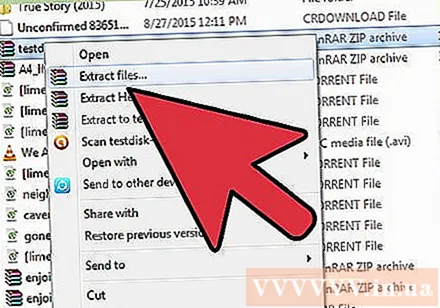
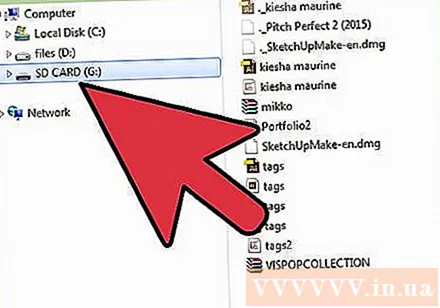
একটি মেমরি কার্ড সংযুক্ত করুন। আপনি হয় মেমোরি কার্ড রিডার ব্যবহার করে এসডি কার্ডটি কম্পিউটারের সাথে সংযুক্ত করতে পারেন, বা ক্যামেরাতে একটি মেমরি কার্ড সন্নিবেশ করতে এবং একটি USB কেবল দ্বারা কম্পিউটারে ক্যামেরাটি প্লাগ করতে পারেন।
ফটোআরকে চালু করুন। ফটোআরক কমান্ড লাইন ইন্টারফেসে চলে। আপনি প্রোগ্রামটি নেভিগেট করতে তীর কীগুলি ব্যবহার করবেন।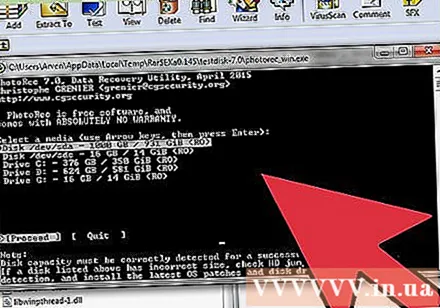
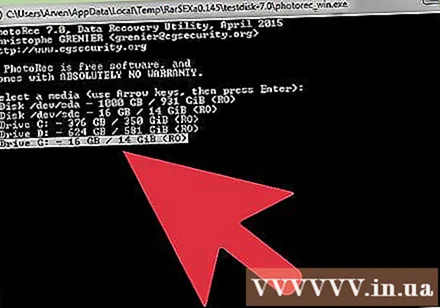
ড্রাইভটি নির্বাচন করুন। উপলব্ধ ড্রাইভের তালিকা থেকে আপনার এসডি কার্ডটি নির্বাচন করুন, তারপরে আলতো চাপুন ↵ প্রবেশ করুন.
পার্টিশন নির্বাচন করুন। এসডি মেমরি কার্ডগুলিতে সাধারণত একটি পার্টিশন থাকে। নির্বাচন করতে তীরচিহ্নগুলি ব্যবহার করুন।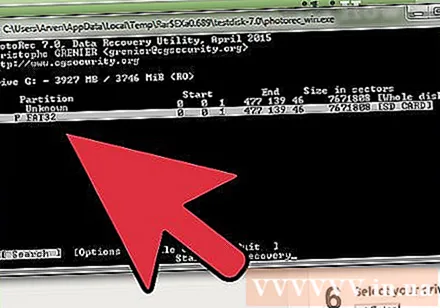
মেনু চয়ন করুন। এই মেনু বিকল্পটি উইন্ডোর নীচের প্রান্তে অবস্থিত।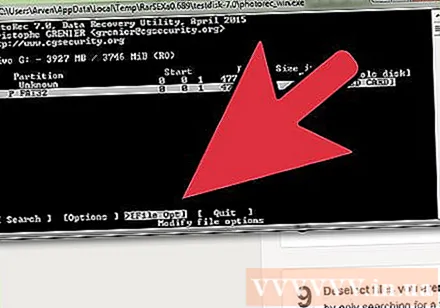
অপ্রয়োজনীয় ফাইলগুলি নির্বাচন করুন। আপনার যে ধরণের ফাইল অনুসন্ধান করতে হবে তা সীমাবদ্ধ করে আপনি আপনার অনুসন্ধানকে তাত্পর্যপূর্ণ করে তুলতে পারেন। আপনি যদি ফটোগুলি পুনরুদ্ধার করছেন, তবে জেপিজি, জেপিজি, আরএডাব্লু, সিআর 2, পিএনজি, টিআইএফএফ, জিআইএফ, বিএমপি, এসআর 2 এবং ডিএনজি ব্যতীত সমস্ত অনির্বাচিত করুন।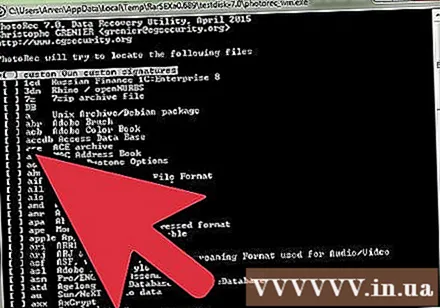
চালিয়ে যাওয়ার জন্য একটি মেনু আইটেম নির্বাচন করুন। ফাইল সিস্টেম মেনু খুলবে।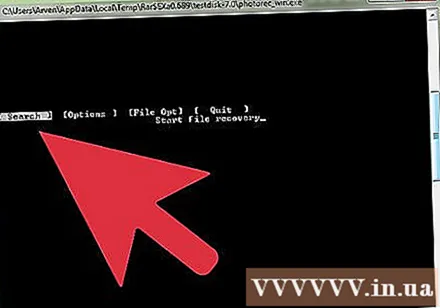
ফাইল সিস্টেমের প্রকারটি নির্বাচন করুন। আপনি যদি কোনও এসডি মেমরি কার্ড থেকে ফাইলগুলি পুনরুদ্ধার করেন তবে (অন্যান্য) নির্বাচন করুন।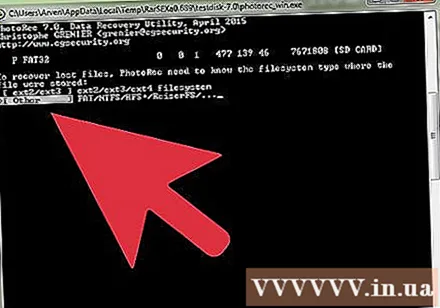
পরীক্ষা করার জন্য স্থানটি নির্বাচন করুন। আপনি যদি মুছে ফেলা ফাইলগুলি পুনরুদ্ধার করেন তবে নির্বাচন করুন। আপনি যদি ত্রুটিযুক্ত মেমরি কার্ডে ডেটা পুনরুদ্ধার করেন তবে নির্বাচন করুন।
পুনরুদ্ধার করা ফাইলটি সংরক্ষণ করতে একটি ফোল্ডার নির্বাচন করুন। সহজ অ্যাক্সেসের জন্য আপনার একটি নতুন ফোল্ডার তৈরি করা উচিত।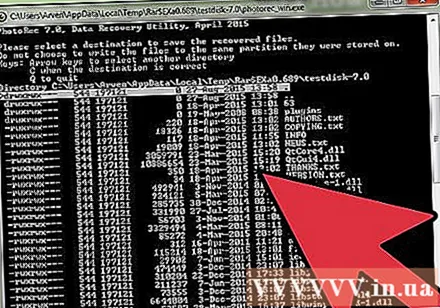
ডেটা পুনরুদ্ধারের জন্য অপেক্ষা করুন। এটি দীর্ঘ সময় নিতে পারে। পুনরুদ্ধার করা ফাইলগুলির সংখ্যা রিয়েল টাইম অনুযায়ী আপডেট করা হবে।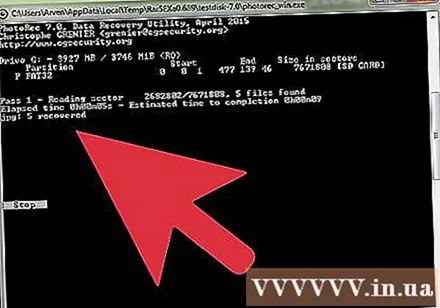
ফাইলগুলির মাধ্যমে ব্রাউজ করুন। ফাইলের নামটি দূষিত হয়ে যাবে, সুতরাং আপনার কোনও সন্ধান না পাওয়া পর্যন্ত আপনাকে পুনরুদ্ধার করা ফাইলগুলির মধ্যে ম্যানুয়ালি অনুসন্ধান করতে হবে। আপনি যদি চান তার পরেও ছবিটি খুঁজে না পান তবে আপনি একটি আলাদা ডেটা পুনরুদ্ধারের বিকল্পটি চেষ্টা করতে পারেন। বিজ্ঞাপন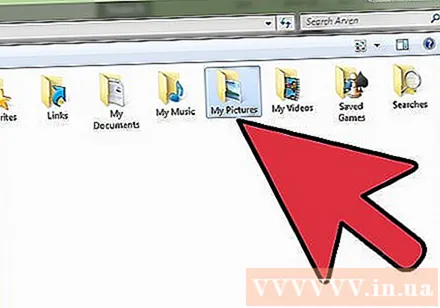
পদ্ধতি 3 এর 2: জেডআর (উইন্ডোজ) ব্যবহার করে
এসডি কার্ড অ্যাক্সেস বন্ধ করুন। যদি ফাইলটি সবে মুছে ফেলা হয় তবে এটি সম্ভব যে ডেটা এখনও রয়েছে, কেবলমাত্র তথ্যটি ওভাররাইট করার অপেক্ষা করছে। এসডি কার্ড অ্যাক্সেস করতে ব্যর্থতা আপনাকে ডেটা ওভাররাইট করার ক্ষমতা সীমাবদ্ধ করতে সহায়তা করবে।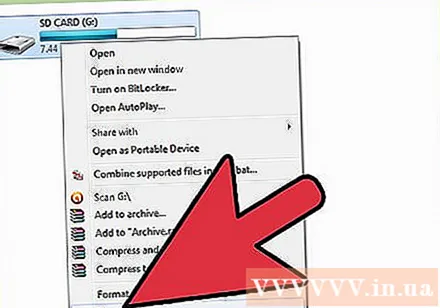
- আদর্শভাবে, আপনি ফাইলগুলি পুনরুদ্ধার করতে প্রস্তুত না হওয়া পর্যন্ত ডিভাইস থেকে এসডি কার্ডটি সরিয়ে ফেলুন।
জেডআর (জিরো অ্যাসম্পশন পুনরুদ্ধার) ডাউনলোড এবং ইনস্টল করুন। জেডআর এর সম্পূর্ণ সংস্করণে একটি ফি প্রয়োজন, যখন ডেমো (ট্রায়াল) কেবল আমাদের চিত্র ফাইলগুলি পুনরুদ্ধার করতে দেয় allows দ্রষ্টব্য: আপনার বিকাশকারীর ওয়েবসাইট থেকে কেবল জেডআর ডাউনলোড করা উচিত।
- জেডআর ওয়েবসাইটে, পৃষ্ঠার নীচের দিকে "চিত্র পুনরুদ্ধার" লিঙ্কটি ক্লিক করুন। এটি আপনাকে আপনার ফটো পুনরুদ্ধার করতে একটি ডেমো ইনস্টল করার অনুমতি দেবে।
একটি মেমরি কার্ড সংযুক্ত করুন। আপনি হয় মেমোরি কার্ড রিডার ব্যবহার করে কম্পিউটারে এসডি কার্ডটি সংযুক্ত করতে পারেন, বা এসডি কার্ডটি ক্যামেরাতে andোকাতে এবং একটি ইউএসবি কেবল দ্বারা কম্পিউটারে ক্যামেরাটি প্লাগ করতে পারেন।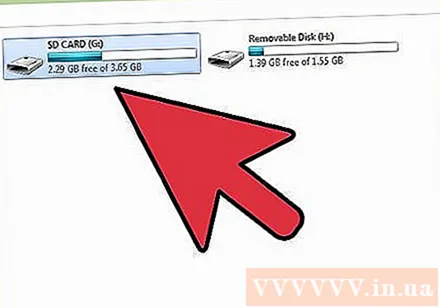
- কম্পিউটার আপনাকে মেমোরি কার্ড ফর্ম্যাট করার অনুরোধ জানাতে পারে বা আপনাকে পড়তে পারে না বলে জানিয়ে দিতে পারে। এই প্রম্পটে বিন্যাস করবেন না, কারণ আপনি যেখানে কার্ডে ছবিটি সংরক্ষণ করা হচ্ছে সে স্থানটি ওভাররাইট করতে পারেন।
ZAR এ চিত্র পুনরুদ্ধার সরঞ্জামটি খুলুন। জেডআর চালু করুন এবং চিত্র পুনরুদ্ধার (বিনামূল্যে) ক্লিক করুন। অন্য প্রোগ্রামের জন্য, একই অ্যাকশন বোতামটি সন্ধান করুন। কিছু প্রোগ্রাম পুরোপুরি এই পদক্ষেপটি এড়িয়ে যেতে পারে।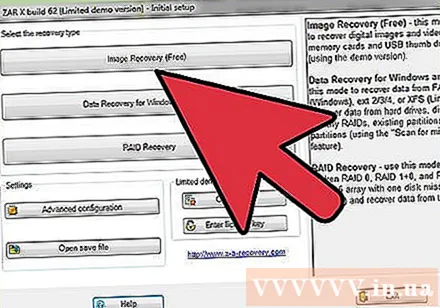
একটি মেমরি কার্ড নির্বাচন করুন। "ডিস্ক এবং পার্টিশন" বিভাগে আপনার এসডি কার্ডটি চয়ন করুন। পুনরুদ্ধার প্রক্রিয়া শুরু করতে পরবর্তী ক্লিক করুন।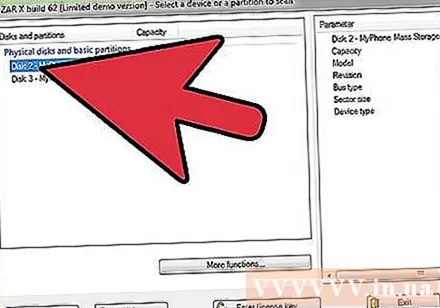
আপনি পুনরুদ্ধার করতে চান ফাইল নির্বাচন করুন। আপনি এসডি মেমরি কার্ডে থাকা ফটোগুলির একটি তালিকা দেখতে পাবেন software আপনি পুনরুদ্ধার করতে ফটোগুলি বা সমস্ত হারিয়ে যাওয়া ফটো পুনরুদ্ধার করতে সমস্ত চয়ন করতে পারেন। আপনি চিত্রটির পূর্বরূপ দেখতে সক্ষম না হতে পারেন এবং ফাইলটির নামটি নষ্ট হয়ে যাবে।
আপনার ফটোগুলি পুনরুদ্ধার করার পরে কোথায় সংরক্ষণ করবেন তা চয়ন করুন। যদি এসডি কার্ডটি ক্ষতিগ্রস্ত হয় তবে আপনার এটি এখানে সংরক্ষণ করা উচিত নয়। পরিবর্তে, ফটোতে সংরক্ষণ করতে আপনার কম্পিউটারে একটি ফোল্ডারটি চয়ন করুন বা তৈরি করুন। মিসড এসডি কার্ডটি আবার ক্র্যাশ হলে চিত্রগুলি নিরাপদ।
অনুলিপি নথি. নির্বাচিত ফাইলগুলি অনুলিপি শুরু করতে ক্লিক করুন চিত্রটি পুনরুদ্ধার করতে নির্বাচিত ফাইলগুলি অনুলিপি করতে শুরু ক্লিক করুন। নির্বাচিত ফাইলটি আপনার নির্দিষ্ট করা জায়গায় সংরক্ষণ করা হবে।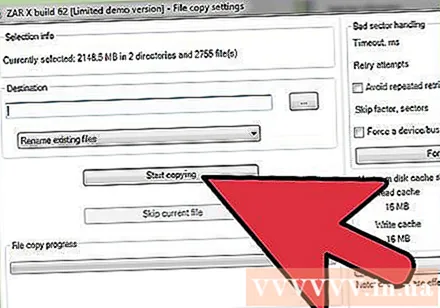
- কিছু ছবি পুরোপুরি পুনরুদ্ধার নাও হতে পারে। থাম্বনেইলটি ঠিকঠাক প্রদর্শিত হলেও চিত্রটি আংশিকভাবে ক্ষতিগ্রস্ত বা সম্পূর্ণরূপে ক্ষতিগ্রস্থ হতে পারে।
পদ্ধতি 3 এর 3: ডেটা রেসকিউ 3 (ম্যাক) দ্বারা
এসডি কার্ড অ্যাক্সেস বন্ধ করুন। যদি ফাইলটি সবে মুছে ফেলা হয়েছে তবে এটি হতে পারে যে তথ্য এখনও আছে, কেবল নতুন ডেটা দ্বারা ওভাররাইট করার জন্য অপেক্ষা করছেন। এসডি কার্ড অ্যাক্সেস করতে ব্যর্থতা আপনাকে ডেটা ওভাররাইট করার ক্ষমতা সীমাবদ্ধ করতে সহায়তা করবে।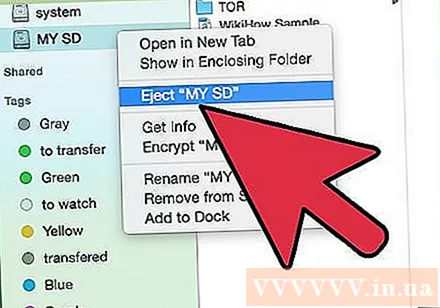
- আদর্শভাবে, আপনি ফাইলগুলি পুনরুদ্ধার করতে প্রস্তুত না হওয়া পর্যন্ত ডিভাইস থেকে এসডি কার্ডটি সরিয়ে ফেলুন।
ডেটা রেসকিউ 3 ডাউনলোড এবং ইনস্টল করুন। ব্যবহারের জন্য ফি আছে, তবে ওএস এক্সের জন্য উপলব্ধ ডেটা রেসকিউ 3 শক্তিশালী ডেটা রিকভারি প্রোগ্রামগুলির মধ্যে একটি You আপনি ওয়েবসাইট থেকে বা ম্যাক অ্যাপ স্টোরের মাধ্যমে ডেটা রিকভারি 3 কিনতে পারবেন।
- আপনি যদি অর্থ ব্যয় করতে না চান তবে ফটোআরক ব্যবহার করুন।
এসডি মেমরি কার্ডটি সংযুক্ত করুন। ম্যাক কম্পিউটারে এসডি কার্ড .োকান। যদি আপনার ম্যাকের মেমরি কার্ডের স্লট না থাকে তবে আপনি একটি ইউএসবি কেবলের মাধ্যমে একটি বাহ্যিক কার্ড রিডার ব্যবহার করতে পারেন বা ক্যামেরাতে একটি এসডি কার্ড sertোকাতে এবং এটি কম্পিউটারে সংযুক্ত করতে পারেন।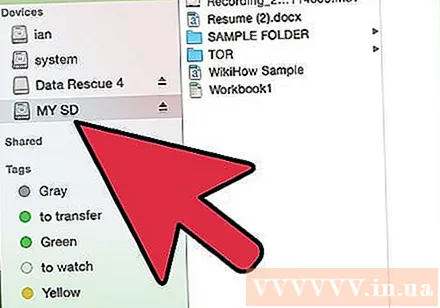
ডেটা রেসকিউ 3 চালু করুন। আপনি প্রোগ্রামটি "অ্যাপ্লিকেশন" ফোল্ডারে খুঁজে পেতে পারেন। তারপরে, প্রধান মেনু থেকে "নতুন স্ক্যান শুরু করুন" নির্বাচন করুন।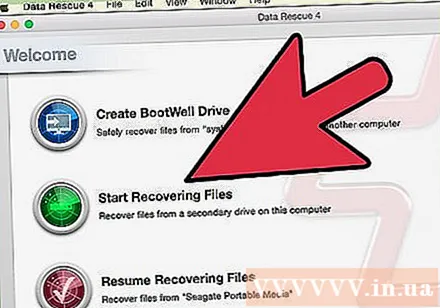
এসডি কার্ড নির্বাচন করুন। ড্রাইভের তালিকাটি ডেটা রেসকিউ উইন্ডোতে উপস্থিত হবে। এই তালিকা থেকে আপনার মেমরি কার্ড নির্বাচন করুন।
- প্রোগ্রামটি আপনাকে আপনার মেমরি কার্ডের জন্য একটি পার্টিশন চয়ন করতে অনুরোধ করতে পারে। বেশিরভাগ মেমরি কার্ডগুলিতে একটি মাত্র পার্টিশন থাকে তবে যদি একাধিক পার্টিশন থাকে তবে আপনার পুরো এসডি কার্ডটি নির্বাচন করা উচিত।
একটি স্ক্যান পদ্ধতি নির্বাচন করুন। প্রথম স্ক্যানের সময় আপনার "মুছে ফেলা ফাইলগুলি স্ক্যান" নির্বাচন করা উচিত। এই প্রক্রিয়াটি মোছা ফাইলগুলির জন্য মেমরি কার্ডের মুক্ত স্থানটি স্ক্যান করবে। যদি এই পদ্ধতিটি কাজ না করে, আপনি আবার চেষ্টা করতে পারেন এবং "ডিপ স্ক্যান" এর পরে "দ্রুত স্ক্যান" প্রক্রিয়াটি নির্বাচন করতে পারেন। আপনি স্ক্যানের ধরণটি নির্বাচন করার পরে শুরু ক্লিক করুন।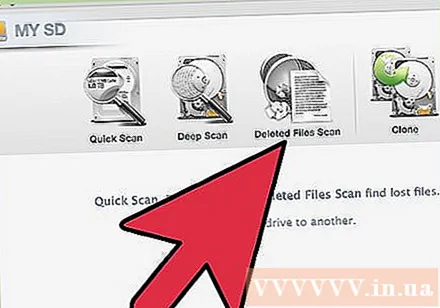
স্ক্যানটি সম্পূর্ণ হওয়ার জন্য অপেক্ষা করুন। এটি কিছুক্ষণ সময় নিতে পারে, বিশেষত যদি আপনি ডিপ স্ক্যান চয়ন করেন। যদি আপনি বিরতি দিতে চান, আপনি সাসপেন্ড বোতামটি ক্লিক করতে পারেন।
আপনি পুনরুদ্ধার করতে চান ফাইল নির্বাচন করুন। স্ক্যানটি সম্পূর্ণ হওয়ার পরে, আপনি পুনরুদ্ধার করা যেতে পারে এমন ফাইলগুলির একটি তালিকা দেখতে পাবেন। আপনি পুনরুদ্ধার করতে চান এমন প্রতিটি ফাইল বা ফোল্ডারের পাশের বাক্সটি চেক করুন।
- আপনি যদি একটি তাত্ক্ষণিক বা গভীর স্ক্যান চালান, সন্ধানের ফলাফলগুলি "ফাইন্ডড ফাইলগুলি" বিভাগে থাকবে।
- আপনি যদি মুছে ফেলা ফাইল বা গভীর স্ক্যান চয়ন করেন, সন্ধানের ফলাফলগুলি "পুনর্গঠিত ফাইলগুলি" বিভাগে থাকবে। ফাইলের নামটি সাধারণত হারিয়ে যাবে।
- আপনি তালিকা থেকে বাছাই করে এবং "প্রাকদর্শন" ক্লিক করে ফাইলগুলি প্রাকদর্শন করতে পারেন। তবে, সমস্ত ফাইলের পূর্বরূপ দেওয়া হবে না।
ফাইল পুনরুদ্ধার. হয়ে গেলে, পুনরুদ্ধার ক্লিক করুন এবং আপনার কম্পিউটারে ফাইলটি সংরক্ষণ করার জন্য একটি অবস্থান চয়ন করুন। আপনি একবার উপযুক্ত অবস্থান সন্ধান করলে ওপেন ক্লিক করুন। বিজ্ঞাপন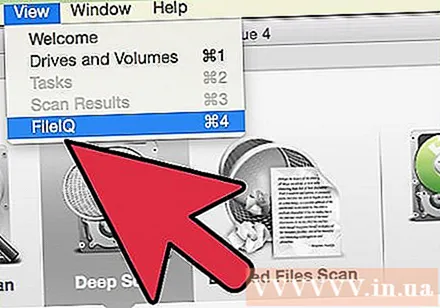
সতর্কতা
- সমস্ত হারিয়ে যাওয়া ফটো পুনরুদ্ধার করা যায় না। আপনি যেমন হারিয়ে যাওয়া ছবিগুলি পুনরুদ্ধার করতে সক্ষম হবেন না: মেমরি কার্ডটি খারাপভাবে ক্ষতিগ্রস্থ হয়েছে বা পুনরায় ফর্ম্যাট করা হয়েছে, মুছে যাওয়া চিত্রটি নতুন ছবিতে ওভাররাইট করা হয়েছে।



